
Viimeksi päivitetty

Jos vierailet verkkosivustolla säännöllisesti iphonellasi, saatat haluta luoda aloitusnäytön pikakuvakkeen siihen. Tämä opas näyttää sinulle kuinka.
Jos tarkistat säännöllisesti verkkosivustoa iPhonellasi, saatat haluta helpottaa sen käyttöä.
Sen sijaan, että avaat selaimesi joka kerta, voit tehdä sen lisää verkkosivusto iPhonesi aloitusnäyttöön. Tämä luo näytöllesi sovelluksen kaltaisen kuvakkeen, jota napauttamalla voit avata sivuston suoraan.
Kun lisäät verkkosivuston iPhonen aloitusnäyttöön, se toimii kuin sovellus. Voit vetää kuvakkeen eri paikkoihin näytöllä tai lisätä sen kansioon, jos haluat.
Etkö ole varma kuinka lisätä verkkosivusto iPhonen aloitusnäyttöön? Noudata alla olevia ohjeitamme.
Kuinka lisätä verkkosivusto iPhonen aloitusnäyttöön
Voit nopeasti lisätä verkkosivuston iPhonen aloitusnäyttöön Safarin avulla.
Selvyyden vuoksi Tämä toimii vain Safari-selaimella. Sinun on käytettävä Safaria sen luomiseen, ja kun napautat pikakuvaketta, verkkosivusto avautuu uudelleen Safarissa.
Verkkosivuston lisääminen iPhonen aloitusnäyttöön:
- Avata Safari ja siirry verkkosivustolle, jonka haluat lisätä.
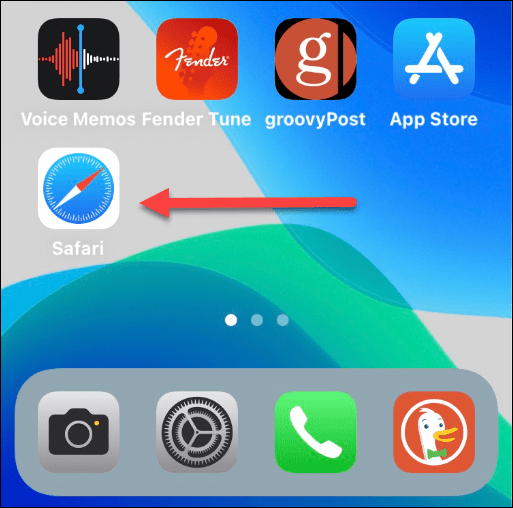
- Kun olet verkkosivustolla, napauta näytön alareunaa näyttääksesi navigointityökalupalkin.
- Napauta Jaa-kuvake navigointipalkin keskellä.
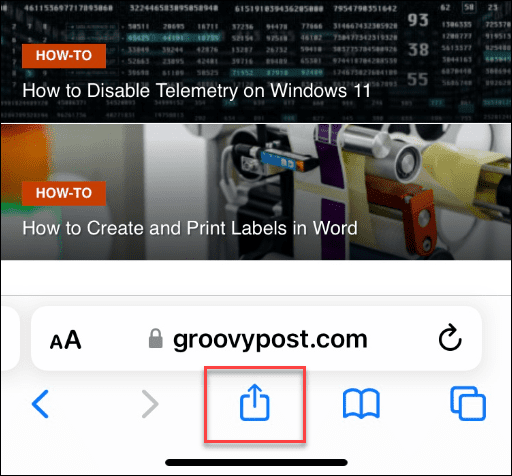
- Jakovalikko tulee näkyviin.
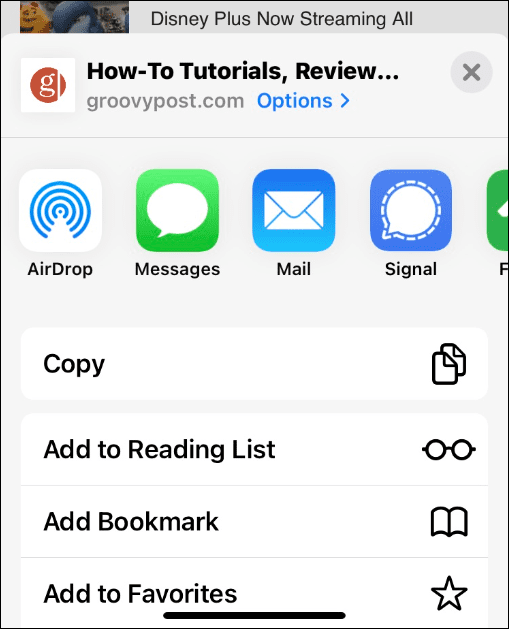
- Napauta sitä sormella ja siirrä sitä ylöspäin puhelimen yläosaa kohti.
- Näpäytä Lisää aloitusnäytölle valikosta.
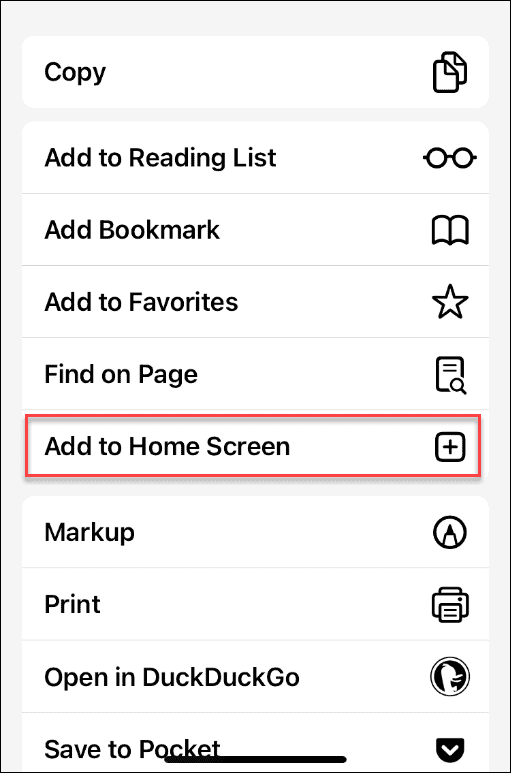
- Voit kirjoittaa verkkosivuston pikakuvakkeen nimen, joka auttaa sinua muistamaan, mitä varten se on tarkoitettu. Napauta sen jälkeen Lisätä oikeassa yläkulmassa.
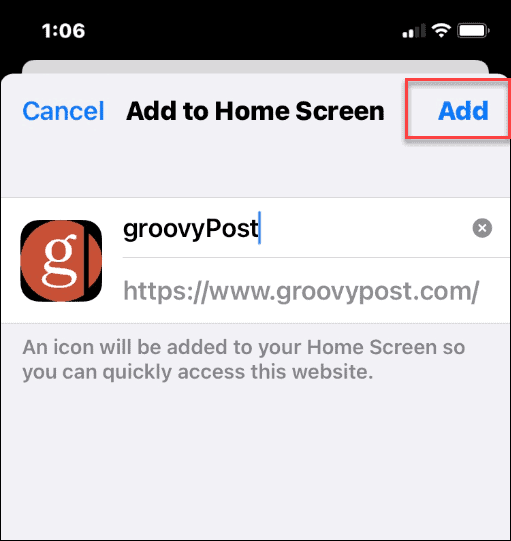
- Verkkosivuston pikakuvake (ja sille antamasi nimi) näkyy nyt sovelluskuvakkeena iPhonen aloitusnäytössä.
- Avaa sivusto Safarissa napauttamalla verkkosivuston kuvaketta.
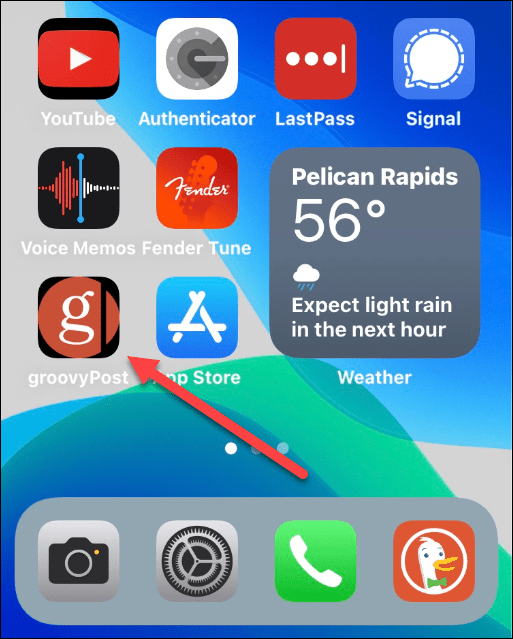
Web-sivuston pikakuvakkeiden hallinta iPhonen aloitusnäytöllä
IPhonen aloitusnäytön verkkosivustot toimivat kuten kaikki muut asentamasi sovellukset. Voit siirtää tai poistaa pikakuvakkeita tai lisätä ne kansioon parantaaksesi aloitusnäytön järjestämistä.
Verkkosivuston pikakuvakkeen siirtäminen iPhonen aloitusnäytöllä
Jos esimerkiksi haluat siirtää verkkosivuston kuvaketta, paina sitä pitkään, kunnes sovellukset alkavat heilua.
Voit sitten vetää sen toiseen paikkaan aloitusnäytöllä.
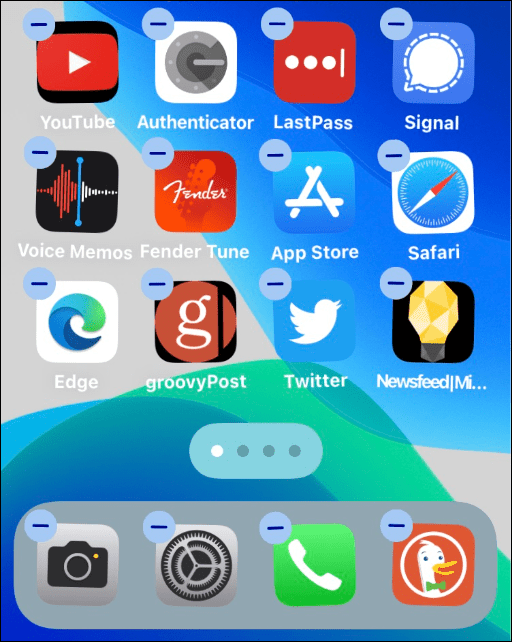
Web-sivuston pikakuvakkeen poistaminen iPhonen aloitusnäytöstä
Jos haluat poistaa verkkosivuston pikakuvakkeen iPhonen aloitusnäytöltä, napauta ja pidä kuvaketta painettuna, kunnes ponnahdusvalikko tulee näkyviin, ja sitten Poista kirjanmerkki valikosta.
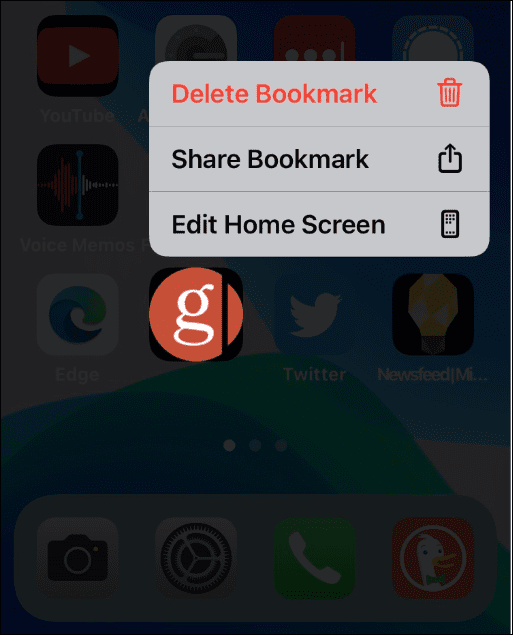
Web-sivuston pikakuvakkeen lisääminen kansioon iPhonen aloitusnäytöllä
Voit myös sijoittaa verkkosivuston pikakuvakkeet kansioon, jossa on muita sovelluksia aloitusnäytössä. Voit tehdä tämän pitämällä kuvaketta painettuna, pyyhkäisemällä sitä toisen kuvakkeen päälle ja lisäämällä sen kansioon.
Haluat esimerkiksi laittaa kaikki verkkosivuston pikakuvakkeet samaan kansioon.
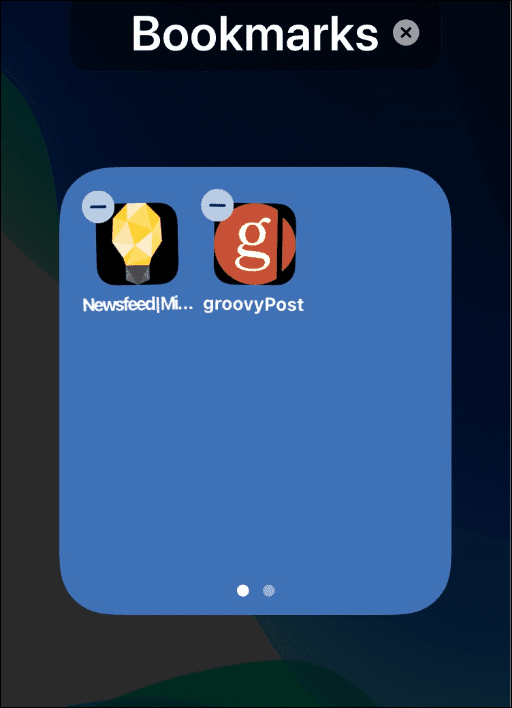
Verkkosivustojen lisääminen iPhonen aloitusnäyttöön
Jos haluat käyttää suosikkisivustojasi nopeasti, verkkosivuston lisääminen iPhonen aloitusnäyttöön on hyvä tapa tehdä se.
Jos luot sivustolle pikakuvakkeen, virallisen sovelluksen lataaminen voi olla vaikeaa. Esimerkiksi YouTube haluaa sinun asentavan sen virallisen sovelluksen joka kerta, kun käynnistät verkkopikakuvakkeen.
Katso lisää iPhone-vinkkejä ja temppuja yhdistämällä yhteystietosi tai miten kytke taskulamppu päälle tai pois päältä. Saatat myös olla kiinnostunut käyttämään Hiljainen tila iPhonessa tai miten estä Ei soittajan tunnusta iPhonessa.
Kuinka löytää Windows 11 -tuoteavain
Jos sinun on siirrettävä Windows 11 -tuoteavain tai vain tehtävä käyttöjärjestelmän puhdas asennus,...
Google Chromen välimuistin, evästeiden ja selaushistorian tyhjentäminen
Chrome tallentaa selaushistoriasi, välimuistisi ja evästeet erinomaisesti, jotta se optimoi selaimesi suorituskyvyn verkossa. Hänen tapansa...
Myymälähintojen vastaavuus: Kuinka saada verkkohinnat kaupassa tehdessäsi ostoksia
Myymälästä ostaminen ei tarkoita, että sinun pitäisi maksaa korkeampia hintoja. Hintavastaavuustakuiden ansiosta saat verkkoalennuksia tehdessäsi ostoksia...
Disney Plus -tilauksen lahjoittaminen digitaalisella lahjakortilla
Jos olet nauttinut Disney Plus -palvelusta ja haluat jakaa sen muiden kanssa, näin voit ostaa Disney+ Gift -tilauksen...



